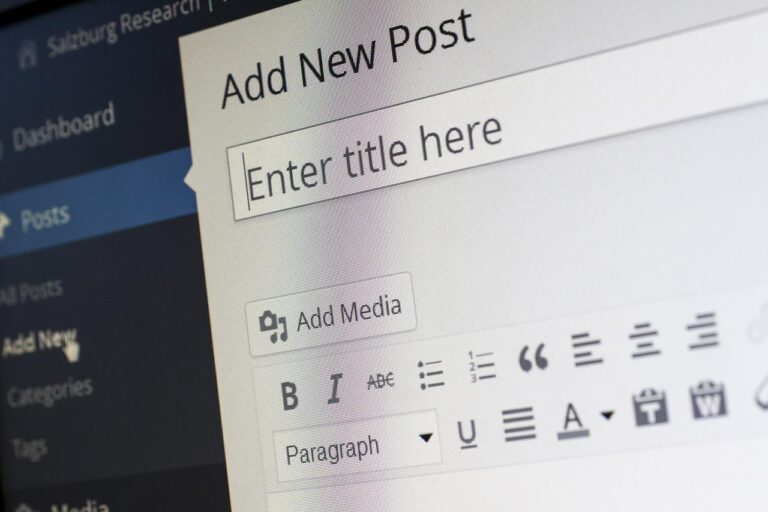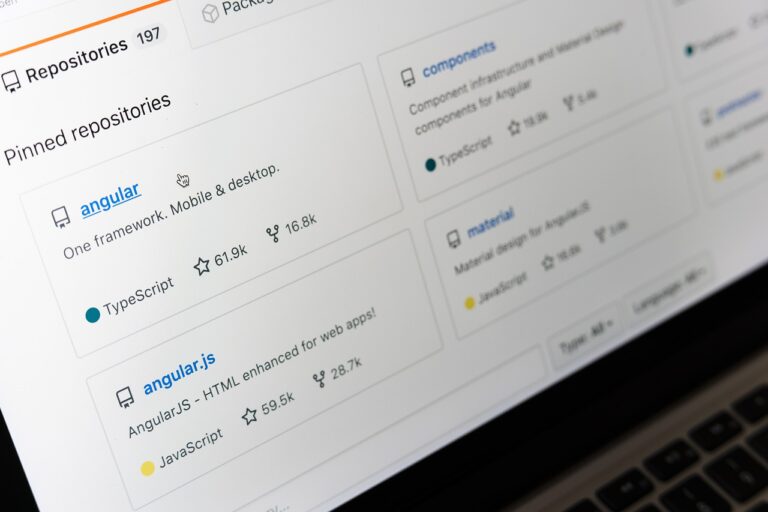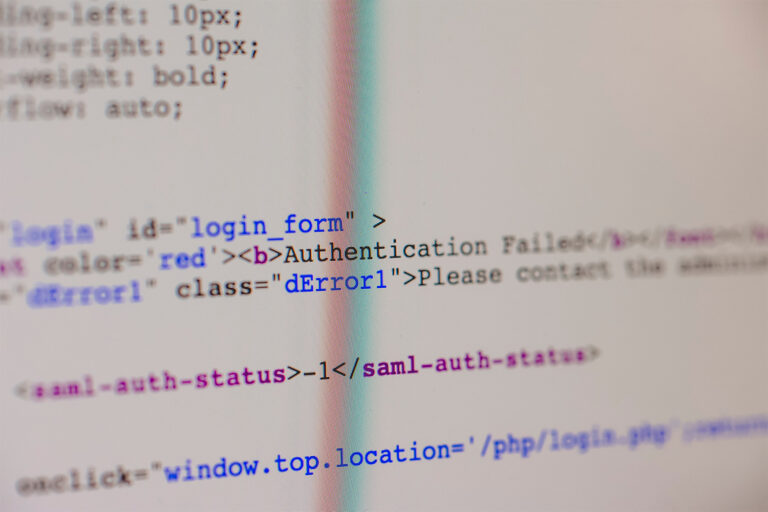Aby założyć własnego bloga, możemy do tego celu użyć darmowego konta na witrynie WorPress.com.
W tym celu przechodzimy na stronę WordPressa i klikamy albo na przycisk Start Your Website po lewej stronie albo na link Get Started w prawym górnym rogu.

W polu tekstowym pod etykietą Your email address podajemy Nasz adres emailowy.
W polu tekstowym pod etykietą Choose a username podajemy wybraną przez Nas nazwę użytkownika. Nazwa użytkownika musi być unikalna (żaden inny właścieciel bloga założonego na WordPressie nie może mieć takiej), może zawierać tylko małe litery i cyfry, nie może zawierać wielkich liter i znaków specjalnych.
W polu tekstowym pod etykietą Choose a password podajemy hasło. Powinno składać się z min. 6 znaków (wielkie i małe litery oraz cyfry).
Możemy też zamiast podawania emaila, nazwy użytkownika i hasła użyć konta Google.
Klikamy przycisk Continue i przechodzimy dalej.

Następne przechodzimy do kroku drugiego. Wybieramy przeznaczenie naszej witryny, a także określamy poziom naszych umiejętności w tworzeniu witryn.

Kolejny krokiem jest wybranie odpowiedniej domeny. Mamy do wyboru domenę bezpłatną lub płatne. Ja wybieram bezpłatną domenę .home.blog. Wybór domeny potwierdzamy klikając na odpowiedni przycisk Select.

Mamy też możliwość dodania własnej domeny, o ile taką posiadamy.

W kolejnym kroku wybieramy plan taryfowy dla naszego bloga. Ja wybieram darmowy plan, czli wersję Free. Aby potwierdzić wybór, należy kliknąć przycisk Start with Free.

Po tych krokach mamy stworzonego bloga.

Otwierając drugą instancję przeglądarki i wpisując w pasku adres naszego bloga możemy zobaczyć, jak aktualnie on wygląda. Nasz blog posiada informację o ciasteczkach. Moją stronę można znaleźć pod adresem: https://jakdariazkotem.home.blog/. Jeśli chcesz ją zobaczyć kliknij tutaj .

Teraz możemy przejść do ulepszania naszego bloga.
Po pierwsze klikamy na link Edit po prawej stronie napisu You updated your site title. Na zakładce General możemy zmienić tytuł witryny, język wyświetlany dla wpisów i ikonę witryny. Ustawiamy też odpowiednią strefę czasową.

Po tych zmianach możemy zauważyć, że informacje o ciasteczkach wyświetlają się po polsku, a tytuł na stronie został zmieniony zgodnie z moimi sugestiami (jest to tytuł ze spacjami).

Następnie przechodzimy do ustawień profilu. Klikamy na ikonę ![]() w prawym górnym rogu. Tam zmieniamy język interfejsu (przy zmianie ustawień polecenia będą wyświetlane po polsku, a nie po angielsku). Aby zatwierdzić Nasze zmiany klikamy przycisk Save Account Settings.
w prawym górnym rogu. Tam zmieniamy język interfejsu (przy zmianie ustawień polecenia będą wyświetlane po polsku, a nie po angielsku). Aby zatwierdzić Nasze zmiany klikamy przycisk Save Account Settings.

Po zapisaniu zmian możemy zobaczyć, że wszystkie nasze ustawienia są teraz dostępne w języku polskim.

Ostatnim krok, który mamy do wykonania na tym etapie to zalogowanie się na Naszą pocztę emailową i kliknięcie na link aktywacyjny od WordPressa, aby potwierdzić, że Nasz email jest prawidłowy i aktywny.
Po tych krokach mamy stworzonego i wstępnie skonfigurowanego bloga.